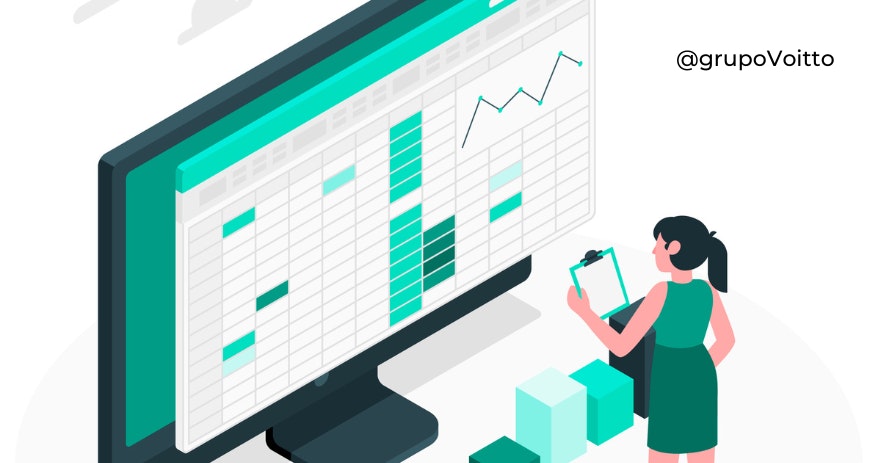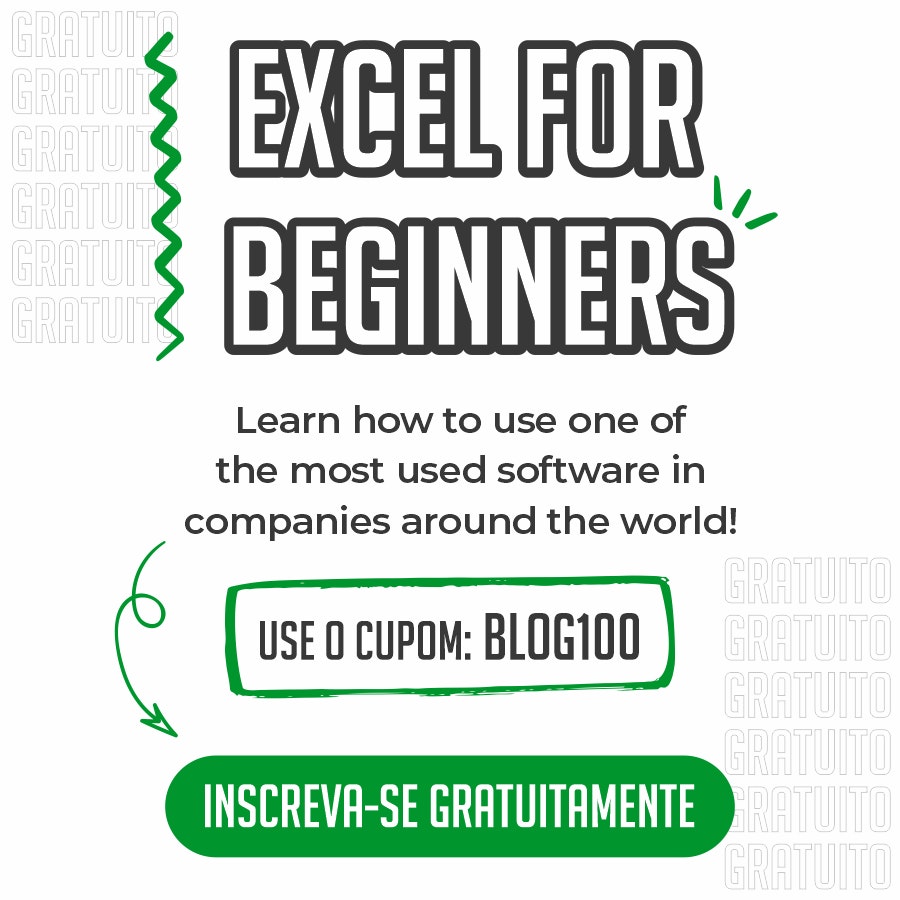Para que serve um dashboard de gestão?
O que você precisa analisar antes de criar um dashboard?
8 passos para criar um dashboard através do excel
Veja 8 passos para fazer um dashboard no Microsoft Excel e facilitar a gestão!
Entenda como expor as informações através de um dashboard de gestão pode facilitar a tomada de decisões no seu negócio.
Por: Bruna Pena

Os dados e indicadores de desempenho são importantes norteadores da tomada de decisão e definição de metas, visto que, permitem a análise da situação atual e a formulação da projeção futura dos negócios.
Por isso, usar esses dados de forma dinâmica é um fator muito importante e traz muitos benefícios. Assim, as ferramentas de gestão à vista vêm se tornando uma tendência cada vez maior, diante da sua utilidade e eficiência.
Logo, os dashboards de gestão não ficam fora dessa tendência e ainda, podem ser construídos através de uma ferramenta usada no dia a dia como o Excel! Quer saber mais sobre isso, continue a leitura, pois falaremos sobre:
- Para que serve um dashboard de gestão?
- O que você precisa analisar antes de criar um dashboard?
- 8 passos para criar um dashboard através do excel
Vamos lá!
Para que serve um dashboard de gestão?
O dashboard de gestão serve para integrar informações de um banco de dados e facilitar o acompanhamento da evolução dos mesmos. Dessa maneira, a exposição visual facilita a tomada de decisão.
Além disso, essa ferramenta é muito útil para facilitar a interpretação de bancos de dados extensos, visto que ela permite a visualização de todas as informações mais relevantes em um só painel, o que otimiza o tempo.
O que você precisa analisar antes de criar um dashboard?
Antes de construir um dashboard de gestão para o seu negócio, é necessário que alguns fatores sejam analisados e definidos para garantir a maior eficiência do uso da ferramenta. Tais, que são:
Objetivo
Qual o objetivo do seu dashboard? Responder essa pergunta é essencial para definir quais são os dados que devem entrar no seu painel de análise e todos os outros fatores determinantes para o mesmo.
Tipo de dashboard
Existem três tipos principais: dashboard tático,dashboard operacional e dashboard estratégico. Dessa forma, definir qual tipo contemplará melhor o objetivo que foi definido anteriormente é o segundo passo.
Fonte de dados
O principal foco de um dashboard é a exposição de dados. Diante disso, é essencial pensar qual banco de dados será utilizado na ferramenta e se os dados estão atualizados, se são relevantes e se serão úteis para o objetivo.
Usuário
Pensar em quem vai usar o dashboard é muito importante, visto que os dados devem estar compreensíveis para esse usuário. Nesse caso, se o dashboard é para a utilização da empresa toda, por exemplo, não é interessante utilizar apenas informações técnicas de um setor.
Atualização
As mudanças acontecem a todo momento, e por isso, é importante que os dados sejam atualizados diante dessas mudanças. Logo, definir uma rotina de atualização de dados do dashboard é um fator relevante para a eficiência da ferramenta.
Então, agora que você já sabe quais são os pré-requisitos de análise para melhorar ainda mais o desempenho do seu dashboard, confira a seguir um passo a passo de informações sobre como construir o seu através do microsoft excel.
Você provavelmente sabe como o Excel é uma ferramenta de extrema importância e como ele vem sendo cada vez mais reconhecido pelo mercado de trabalho. Mas, você sabia também que, uma das funções mais utilizadas do Excel são as tabelas dinâmicas? Elas te permitem organizar dados de maneira eficiente.
Pensando nisso, criamos um E-Book exclusivo para você aprender como criar e utilizar essas tabelas. Não perca mais tempo e baixe agora mesmo nossa planilha para se destacar dos demais!
8 passos para criar um dashboard através do excel
1.Criar tabela dinâmica
Com o seu banco de dados aberto e selecionado no excel, você vai selecionar a “Tabela dinâmica” que está presente na aba “Inserir", no segmento de “Tabelas”.
Vale ressaltar que o seu banco de dados pode ser curto ou extenso, a construção do dashboard independe do tamanho da tabela.
2.Janela de configuração
Depois de selecionar a tabela dinâmica, o excel abrirá a seguinte janela para configurar a mesma:
Nela, você poderá selecionar o intervalo da tabela que pretende usar no seu dashboard e o local onde ele será apresentado. De maneira geral, é possível criar uma nova planilha ou em uma nova aba da mesma planilha.
3. Campos da tabela dinâmica
Com a criação da tabela dinâmica, a janela “Campos da tabela dinâmica” será aberta no campo direito da tabela, como ilustrado na figura a seguir:
Nesse campo, você poderá selecionar quais são os intervalos de dados que você deseja que sejam exibidos no seu relatório.
4.Campos linhas e valores
Na parte inferior do campo anterior, é possível adicionar arrastar informações para as áreas e dar forma para a tabela.
Esse recurso permite com que as informações sejam atualizadas em tempo real e a visualização em diferentes perspectivas seja facilitada.
5. Aplicar design
Aplicar um design no seu dashboard é muito interessante para facilitar a visualização. Para isso, é possível editar esse fator na guia “Design” que é habilitada ao selecionar qualquer célula presente na tabela.
Entretanto, é necessário ter cuidado nesse momento para não exagerar no uso de cores e ficar desagradável visualmente, o que é oposto do objetivo do uso desse recurso no seu relatório.
6.Ajustar exibição
Para melhorar a visualização, também é possível remover as linhas na guia “Exibir”. Tal recurso, contribui para uma estética mais agradável de visualização do conjunto.
7.Segmentar dados
A segmentação de dados, como o próprio nome indica, permite a análise de um trecho específico da sua tabela. Dessa maneira, funciona como um filtro para obter informações mais específicas.
Essa função pode ser aplicada clicando em “Inserir Segmentação de Dados” que está presente na aba “filtrar”. Com ela, você vai poder selecionar quais são os campos que você deseja filtrar.
8.Utilizar elementos gráficos
Os gráficos são recursos muito utilizados para comparar informações de forma mais simples e otimizada. Por isso, sua utilização nos dashboards é muito válida. Tais, podem ser inseridos através da aba “gráficos”.
Diante disso, você já tem todos os conhecimentos necessários para colocar em prática e construir seu dashboard. Para se aprofundar ainda mais no assunto, você pode fazer um curso de dashboard!
Além disso, se gostou deste conteúdo, não deixe de continuar nos acompanhando aqui no Blog Voitto, para estar sempre atualizado dos melhores conteúdos.
E você, já está apto para realizar uma análise de cenários de uma empresa?
Agora que você já sabe bem o que é, para que serve uma análise de cenários e sabe também como realizá-la no Excel, que tal aprender ainda mais sobre essa incrível ferramenta no nosso curso online de Formação Master em MS Excel?
Nesse curso, você terá um contato com a versão mais atual desse software, que irá aprender desde o básico até o avançado da ferramenta MS Excel para assim alavancar de forma considerável suas planilhas. E, assim, se destacar na sua empresa, né?
Preparado para compreender e criar macros para tornar sua planilha automatizada; formatar sua pasta de trabalho, formulando abas mais confiáveis e intuitivas; realizar análises avançadas por meio da construção de Dashboards de Gestão e a utilizar o Excel de forma estratégica para sua organização?
Clique já e se inscreva!

Bruna Pena
Graduanda em Medicina pela Universidade Federal de Juiz de Fora (UFJF). Ex- Graduanda em Engenharia de Produção pela Universidade Federal de Viçosa - UFV (2019-2021). Participou do Programa de Educação Tutorial da Engenharia de Produção da UFV, onde atuou na coordenadoria de Gestão de Pessoas (2019) e Comunicação (2020-2021) . Possui certificação em Copywriting, Produção de conteúdo para a Web e Marketing de conteúdo. Especialista na produção de conteúdo na área de Pesquisa e Desenvolvimento do Grupo Voitto. Tem como objetivo pessoal compartilhar o conhecimento , pois acredita que conhecimento bom é conhecimento compartilhado.
QUER RECEBER CONTEÚDO VIP?
Entre para nossa lista e receba conteúdos exclusivos e com prioridade.
Respeitamos sua privacidade e nunca enviaremos spam!
voitto.com.br